страница информационной системы «Электронное
advertisement
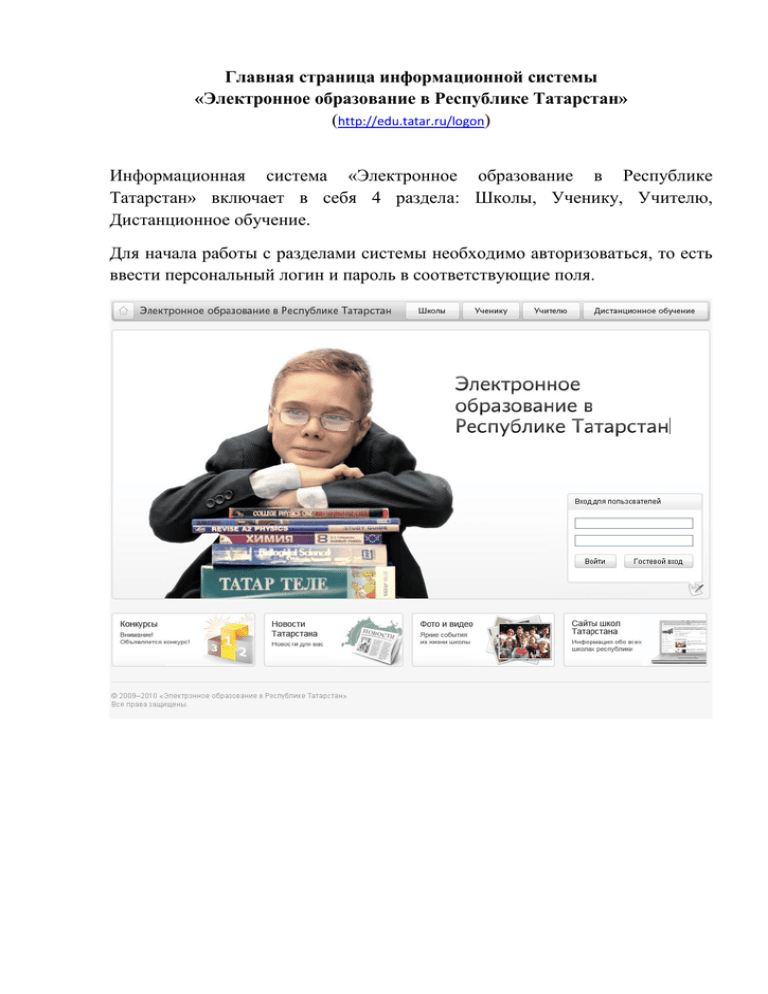
Главная страница информационной системы «Электронное образование в Республике Татарстан» (http://edu.tatar.ru/logon) Информационная система «Электронное образование в Республике Татарстан» включает в себя 4 раздела: Школы, Ученику, Учителю, Дистанционное обучение. Для начала работы с разделами системы необходимо авторизоваться, то есть ввести персональный логин и пароль в соответствующие поля. Раздел «Школы» (http://edu.tatar.ru/index.htm) Раздел «Школы» представляет собой единую базу сайтов всех школ Республики Татарстан. Информация о школах представлена по географическому принципу, то есть для того, чтобы найти интересующую школу, нужно выбрать соответствующий район. Шаблон сайта школы является единым для всех школ и включает в себя следующие основные разделы: «О школе», «Педагогический коллектив», «Расписание», «Доска объявлений», «Виртуальная приемная», «Альтернативные сайты», «Медиатека». Раздел «Ученику» (http://edu.tatar.ru/student) Раздел «Ученику» является виртуальной интерактивной площадкой для учащихся. Здесь, согласно предметному разделению, размещены цифровые образовательные ресурсы, к которым можно оставить комментарии, конкурсы, новости, рейтинги, виртуальные факультативы, в которые могут вступить учащиеся. Раздел «Учителю» (http://edu.tatar.ru/teacher) Раздел «Учителю» является виртуальной интерактивной площадкой для учителей. Здесь, согласно предметному разделению, учителя могут повысить свою квалификацию, работая в сетевых сообществах, использовать цифровые образовательные ресурсы, участвовать в конкурсах, познакомиться с последними предметными новостями. Раздел «Дистанционное обучение» (http://internet-school.ru) Раздел «Дистанционное обучение» представлен проектом «Телешкола» и предназначен для дистанционного обучения учащихся с ограниченными возможностями, а также для учащихся удаленных малокомплектных школ республики. Раздел «Мой кабинет» (http://edu.tatar.ru) После прохождения авторизации в информационной системе пользователь попадает в так называемый «личный кабинет» – «Мой кабинет». Главная страница «Мой кабинет» представлена информацией из раздела «Моя анкета», в котором пользователь указывает свои личные данные, профессиональные/предметные интересы и любую дополнительную информацию. «Мой кабинет» содержит стандартный набор функций для всех пользователей информационной системы («Моя анкета», «Мои конкурсы», «Мои факультативы», «Мое портфолио», «Моя почта»). В зависимости от роли пользователя (директор, завуч, учитель, ученик, родитель) стандартный набор дополняется функциями, свойственными данной роли («Мои сообщества», «Моя школа», «Мой журнал», «Журнал классного руководителя», «Мой дневник», «sms-рассылки», «Администрирование», «Список профилей и пользователей», «Руководство по созданию профилей»). Работа с разделом «Моя анкета» (http://edu.tatar.ru/user/anketa/index) В разделе «Моя анкета» размещается обязательная информация (ФИО и профиль) и личная информация пользователя по желанию (дата рождения, интересы, любимые предметы, квалификация, стаж, награды/звания, дополнительная информация). Для того чтобы заполнить раздел «Моя анкета» или внести изменения, необходимо нажать на кнопку В режиме редактирования можно заполнить все поля анкеты и загрузить фотографию, нажав на ссылку Загрузить изображение. Для того чтобы все внесенные изменения были сохранены, нужно нажать на кнопку , расположенную в правом нижнем углу страницы: Работа с разделом «Мои сообщества» (http://edu.tatar.ru/user/subscriptions/communities) Раздел «Мои сообщества» предназначен для осуществления быстрого перехода к сообществам, автором которых является пользователь или в которых он состоит. Для того чтобы создать сообщество, необходимо зайти в раздел в интересующий предмет, выбрать раздел «Сообщества» и нажать на ссылку Создать новое сообщество.... Для того чтобы присоединиться к сообществу, необходимо зайти в раздел в интересующий предмет, выбрать раздел «Сообщества», открыть нужное сообщество щелчком левой кнопкой мыши по теме сообщества и нажать на ссылку Вступить в сообщество. Работа с разделом «Мои конкурсы» (http://edu.tatar.ru/user/subscriptions/contests) Раздел «Мои конкурсы» предназначен для осуществления быстрого перехода к конкурсам, автором которых является пользователь или в которых он принимает участие. Создавать новые конкурсы в разделах и может только представитель Министерства образования и науки Республики Татарстан, являющийся пользователем информационной системы. Для того чтобы создать новый конкурс как для раздела , так и для раздела , необходимо зайти в нужный раздел, выбрать интересующий предмет, выбрать раздел «Конкурсы» и нажать на ссылку Создать новый конкурс.... Для того чтобы стать участником конкурса, необходимо в соответствующем разделе ( или ) выбрать интересующий предмет, далее выбрать раздел «Конкурсы», открыть нужный конкурс щелчком левой кнопкой мыши по теме конкурса и нажать на ссылку Принять участие в конкурсе. Работа с разделом «Мои факультативы» (http://edu.tatar.ru/user/subscriptions/facultatives) Раздел «Мои факультативы» предназначен для осуществления быстрого доступа к факультативам, автором которых является пользователь или в которых он принимает участие. Создавать новые факультативы в разделе может только учитель, являющийся пользователем информационной системы. Для того чтобы создать новый факультатив необходимо зайти в раздел в интересующий предмет, выбрать раздел «Виртуальные факультативы» и нажать на ссылку Создать новый факультатив.... Для того чтобы стать участником виртуального факультатива, необходимо зайти в разделе в интересующий предмет, далее выбрать раздел «Виртуальные факультативы», открыть нужный факультатив щелчком левой кнопкой мыши по его теме и нажать на ссылку Записаться на факультатив. Работа с разделом «Мое портфолио» (http://edu.tatar.ru/user/diploma/index) Раздел «Мое портфолио» предназначен для размещения дипломов/сертификатов о победе/участии пользователя в различных мероприятиях (олимпиады, конкурсы, конференции, фестивали и т.д.). Размещение (загрузка) диплома/сертификата Для того чтобы загрузить диплом/сертификат необходимо нажать на ссылку Редактировать Далее нажать на ссылку Добавить... В открывшейся странице заполнить все поля: В поле «Название» нужно указать за что был получен загружаемый документ, например, Сертификат за участие в конкурсе. Для заполнения полей «Тип диплома», «Уровень диплома» и «Предмет» нужно выбрать соответствующее значение из раскрывающегося списка. В поле «Комментарии» можно разместить любую дополнительную информацию, касающуюся мероприятия, за которое был получен диплом/сертификат. Для загрузки файла с дипломом/сертификатом необходимо нажать на ссылку В появившемся окне нажать на кнопку выбора необходимого файла. Загрузить изображение. для После загрузки файла настройте размер, воспользовавшись раскрывающимся списком . Размер может быть либо 600x1000 (книжная ориентация), либо 1000х600(альбомная ориентация). Для настройки области видимости загруженного изображения используйте инструмент «Рамка». Данный инструмент позволяет определить любую область видимости изображения. «Рамку» можно перемещать по изображению, расширять/сужать. После того как все поля будут заполнены и изображение загружено необходимо нажать на кнопку внизу страницы. Полноэкранный просмотр или печать диплома/сертификата в формате PDF Для того чтобы просмотреть или распечатать диплом/сертификат необходимо в разделе «Мое портфолио» нажать на ссылку Посмотреть/распечатать дипломы в PDF-формате (рис. 1) и на открывшейся странице нажать на ссылку (рис. 2). (рис. 1) (рис. 2) Важно! Если на компьютере не установлено программное обеспечение для просмотра pdf файлов, необходимо нажать на ссылку скачайте программу Acrobat Reader и установить Acrobat Reader. Работа (редактирование/удаление) дипломами/сертификатами с загруженными Для того чтобы изменить информацию о загруженном дипломе/сертификате в разделе «Мое портфолио» необходимо нажать на ссылку Редактировать, выбрать нужный диплом/сертификат и выбрать функцию Редактировать (рис. 1) (рис. 1) Для того чтобы удалить загруженный диплом/сертификат в разделе «Мое портфолио» необходимо нажать на ссылку Редактировать, выбрать нужный диплом/сертификат и выбрать функцию Удалить (рис. 2) (рис. 2) Для того чтобы удалить загруженный диплом/сертификат в разделе «Мое портфолио» необходимо нажать на ссылку Редактировать, выбрать нужный диплом/сертификат и выбрать функцию Удалить (рис. 3) (рис. 3)
